linux 创建新分区,重启后挂载有效
linux中为系统加一块新硬盘的过程

linux中为系统加一块新硬盘的过程在Linux中添加一块新硬盘需要按照以下步骤进行操作:1. 连接新硬盘:确保新硬盘已正确连接,并将其与系统电源连接。
2. 启动系统:启动计算机,进入操作系统。
3. 识别新硬盘:使用以下命令之一来查看硬盘设备列表:```shellsudo fdisk -lsudo parted -l```这将显示系统中已连接的硬盘和分区信息。
找到新硬盘的设备名称,例如`/dev/sdb`。
4. 创建分区:使用以下命令之一来创建新分区:```shellsudo fdisk /dev/sdb```或```shellsudo parted /dev/sdb```在分区过程中,可以选择主分区或逻辑分区,并指定分区大小。
完成后保存更改并退出。
5. 格式化分区:使用以下命令之一来格式化新分区:```shellsudo mkfs.ext4 /dev/sdb1```或```shellsudo mkfs.xfs /dev/sdb1```其中,`/dev/sdb1` 是新分区的设备名称。
选择适合您需要的文件系统类型。
完成后退出。
6. 挂载分区:创建一个挂载点(目录),然后将新分区挂载到该挂载点上。
使用以下命令之一来创建挂载点和挂载分区:```shellsudo mkdir /mnt/newdisksudo mount /dev/sdb1 /mnt/newdisk```7. 配置自动挂载:为了使新分区在每次启动时自动挂载,您需要编辑`/etc/fstab` 文件。
使用以下命令之一来编辑该文件:```shellsudo nano /etc/fstab```在文件的末尾添加以下行:```bash/dev/sdb1 /mnt/newdisk ext4 defaults 0 0```确保将`/dev/sdb1` 替换为您实际使用的分区设备名称,将`/mnt/newdisk` 替换为您创建的挂载点路径,以及将`ext4` 替换为您使用的文件系统类型。
Linux命令行技巧如何在命令行中进行系统磁盘分区

Linux命令行技巧如何在命令行中进行系统磁盘分区在命令行中进行系统磁盘分区是Linux系统管理员和开发人员日常工作中的一项重要任务。
通过命令行进行磁盘分区可以提供更高的灵活性和精确性,同时避免了图形界面工具的复杂性。
本文将介绍一些常用的Linux命令行技巧,帮助读者在命令行中进行系统磁盘分区。
1. 查看当前磁盘分区情况在开始进行磁盘分区之前,首先需要了解当前系统的磁盘分区情况。
可以使用以下命令来查看当前的磁盘分区:```$ fdisk -l```该命令将列出系统中所有的磁盘分区和相关信息,包括磁盘设备名、分区大小和文件系统类型等。
通过查看这些信息,可以直观地了解系统的磁盘布局。
2. 对磁盘进行分区使用Linux命令行对磁盘进行分区时,常用的命令是fdisk和parted。
这里以fdisk为例进行介绍。
要对磁盘进行分区,首先需要以root用户身份执行以下命令,选择要进行分区的磁盘设备:```$ fdisk /dev/sdX```注意将sdX替换为实际的磁盘设备名,比如sda、sdb等。
在fdisk命令行中使用以下命令进行分区:- `n`:创建一个新分区- `d`:删除一个分区- `p`:打印当前分区表- `w`:保存并退出例如,要创建一个新分区,可以按照以下步骤进行操作:1. 输入`n`命令创建新分区2. 选择分区类型(主分区、扩展分区等)3. 输入分区起始扇区和结束扇区4. 重复上述步骤,创建需要的分区5. 输入`w`命令保存并退出3. 格式化分区在进行磁盘分区后,需要对分区进行格式化以使用文件系统。
可以使用mkfs命令格式化分区。
以下是几个常用的文件系统格式化命令示例:- 格式化为ext4文件系统:```$ mkfs.ext4 /dev/sdX```- 格式化为XFS文件系统:```$ mkfs.xfs /dev/sdX```在执行文件系统格式化命令时,将/dev/sdX替换为实际的分区设备名。
linux磁盘分区命令详细

linux磁盘分区命令详细Linux磁盘分区命令详解在Linux系统中,磁盘分区是非常重要的一个操作,它可以将一个物理磁盘划分成多个逻辑分区,从而更好地管理磁盘空间。
本文将详细介绍Linux磁盘分区命令。
1. fdisk命令fdisk命令是Linux系统中最常用的磁盘分区命令之一,它可以用来创建、删除、修改磁盘分区。
使用fdisk命令需要root权限。
1.1 查看磁盘分区信息要查看磁盘分区信息,可以使用以下命令:```fdisk -l```该命令会列出系统中所有的磁盘分区信息,包括磁盘分区的编号、起始扇区、结束扇区、大小等。
1.2 创建新分区要创建新分区,可以使用以下命令:```fdisk /dev/sda```其中,/dev/sda是要分区的磁盘设备名。
进入fdisk命令行后,可以使用以下命令创建新分区:``````该命令会提示输入分区类型(主分区或逻辑分区)、起始扇区、结束扇区等信息。
创建完成后,使用以下命令保存并退出:```w```1.3 删除分区要删除分区,可以使用以下命令:```fdisk /dev/sda```进入fdisk命令行后,使用以下命令选择要删除的分区:```d```该命令会提示输入要删除的分区编号。
删除完成后,使用以下命令保存并退出:```w```2. parted命令parted命令是另一个常用的磁盘分区命令,它可以用来创建、删除、修改磁盘分区。
使用parted命令需要root权限。
2.1 查看磁盘分区信息要查看磁盘分区信息,可以使用以下命令:```parted -l```该命令会列出系统中所有的磁盘分区信息,包括磁盘分区的编号、起始扇区、结束扇区、大小等。
2.2 创建新分区要创建新分区,可以使用以下命令:```parted /dev/sda```其中,/dev/sda是要分区的磁盘设备名。
进入parted命令行后,可以使用以下命令创建新分区:```mkpart```该命令会提示输入分区类型(主分区或逻辑分区)、起始位置、结束位置等信息。
Linux系统挂载硬盘
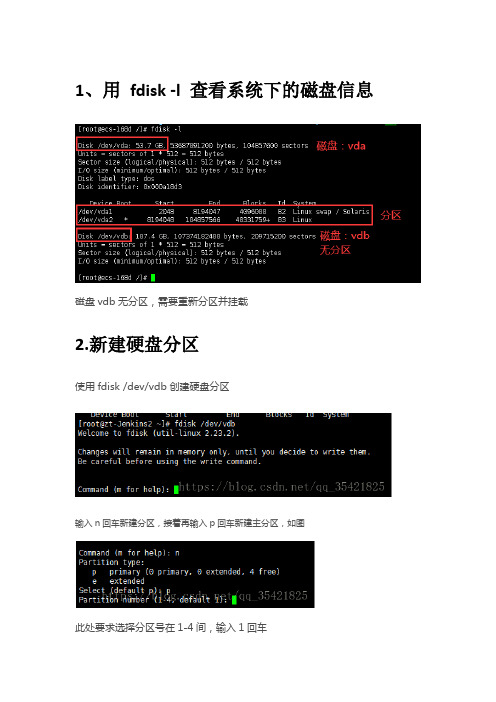
1、用fdisk -l 查看系统下的磁盘信息
磁盘vdb无分区,需要重新分区并挂载
2.新建硬盘分区
使用fdisk /dev/vdb创建硬盘分区
输入n回车新建分区,接着再输入p回车新建主分区,如图
此处要求选择分区号在1-4间,输入1回车
First cylinder (1-2610, default 1):这里是设置分区起始的柱面,直接回车选择默认即可,回车后如下图
Last cylinder, +cylinders or +size{K,M,G}(1-2610, default 2610):此处是设置分区结束柱面,直接回车选择默认即可.完成后输入p查看分区是否成功,输入p回车,如下图:显示分区成功
最后输入w回车,进行保存退出。
现在再用fdisk –l查看磁盘分区情况
3、使用mkfs -t ext3 /dev/vdb1 格式化分区为ext3格式。
4、挂在磁盘到/yonyou目录下
使用mkdir /yonyou 创建目录
使用mount /dev/vdb1 /yonyou将磁盘挂载到yonyou目录
mount查看挂载详情
5、修改yonyou目录权限
使用chmod -R 777 /yonyou修改目录权限为可写
6、如果想让服务器重启后,挂载的磁盘不需要重新挂载,可以使用vim /etc/fstab
仿照此文件之前存在的去进行添加:磁盘名挂载的目录格式化的格式defaults 1 1
编辑后保存并退出
/dev/vdb1 /yonyou ext3 defaults 1 1
建议最好重启一次服务器保证磁盘已挂载正常。
Linux磁盘挂载、分区、扩容操作的实现方法

Linux磁盘挂载、分区、扩容操作的实现⽅法基本概念在操作前,⾸先要了解⼀些基本概念磁盘在Linux系统中所有的设备都会以⽂件的形式存储。
设备⼀般保存在/dev⽬录下⾯,以sda、sda1、sda2 …,sdb、sdb1…,hda,hdb。
现在的设备⼀般都是sd命名,以前的很⽼的硬盘是以ha命名。
sda:第⼀块硬盘,如果对磁盘进⾏了分区会有sda1(第⼀个分区),sda2等。
sdb:第⼆个硬盘,同样对硬盘分区后有sdb1,sdb2等。
分区分区的⽬的就是便于管理,⽐如在Windows系统我们⼀般会分C盘,D盘,E盘等。
Linux只能创建4个主分区,如果需要创建更多的分区那么久必须创建逻辑分区,其中逻辑分区需要占⽤⼀个主分区。
⽂件系统Linux中的⽂件系统也就是分区类型,在Windows中有NTEF,FAT32等,linux中常见的有Ext2、Ext3、Ext4、Linux swap、proc、sysfs、tmpfs等,可以通过mount命名查看当前已挂载的⽂件系统。
格式化在前⾯创建完分区后有⼀步是要对分区进⾏格式化,其实在Windows系统中也是⼀样,在创建好⼀个分区后也需要将分区格式化,只有格式化成具体的⽂件类型才能使⽤。
挂载在Windows中分区格式化后就可以使⽤,但是在Linux系统中必须将分区挂载到具体的路径下才可以。
常⽤命令lsblk 查看当前磁盘情况df -lh 查看⽂件系统情况 -l 查看挂载点parted -l 会列出⽂件系统类型fdisk -l 查看当前未挂载硬盘挂载新硬盘挂载⼀个新硬盘基本思路是:创建分区、创建⽂件系统、挂载。
⼀、查看新硬盘⾸先,查看硬盘状况:fdisk -l其中:如果磁盘下⾯有类似:Disk /dev/sdc doesn't contain a valid partition table;或者说磁盘下⾯没有类似于:sdb1 sdb2 说明该磁盘未挂载这⾥假设看到硬盘名为 /dev/sdb⼆、创建分区dfisk /dev/sdb根据提⽰,依次输⼊”n”,”p” “1”,两次回车,”wq”意思就是新建⼀个主分区(1),⼤⼩是整个sdb磁盘,然后写⼊。
Linux磁盘的手动挂载和自动挂载实现详解

Linux磁盘的⼿动挂载和⾃动挂载实现详解硬盘分区并格式化好以后,就能在Linux系统上使⽤了,使⽤之前需要挂载到对应的⽬录上⾯去。
⼿动挂载将/dev/sdc1挂载到 /mnt⽬录上⾯去,挂载完成后,使⽤df -h命令查看挂载信息1、⼿动挂载命令sudo mount /dev/sdc1 /mnt2、测试⼀下这个分区是否可以正常使⽤,我们往⾥⾯写⼊⼀个10g的⼤⽂件,然后再使⽤df -h命令查看硬盘的使⽤情况命令:sudo dd if=/dev/zero of=/mnt/testfile bs=100M count=100⾃动挂载⾃动挂载使⽤的是⽂件/etc/fstab,需要修改系统的⾃动挂载⽂件 /etc/fstab。
不过要⼩⼼这个⽂件会影响系统的启动,因为系统就是依赖这个⽂件决定启动时加载的⽂件系统的1、查看⾃动挂载⽂件[root@localhost mytest]# vi /etc/fstab2、添加挂载信息/dev/sdc1 /mnt xfs defaults 0 0格式说明:1)根⽬录/必须载⼊,⽽且要先于其他载⼊点被载⼊2)其他载⼊点必须为已建⽴的⽬录3)若进⾏卸载,必须先将⼯作⽬录移到载⼊点及其⼦⽬录之外3、保存退出,等重启服务器就可以⽣效了sudo reboot这个⽂件共有 6 个字段,第个字段的意思如下:第⼀个字段:分区设备⽂件名或 UUID(硬盘通⽤唯⼀识别码,可以理解为硬盘的 ID)。
第⼆个字段:挂载点。
再强调⼀下,挂载点应该是已经建⽴的空⽬录。
第三个字段:⽂件系统名称,CentOS 6.3 的默认⽂件系统应该是 ext4。
第四个字段:挂载参数,这个参数和 mount 命令的挂载参数⼀致。
第五个字段:指定分区是否被 dump 备份,0 代表不备份,1 代表备份,2 代表不定期备份。
第六个字段:指定分区是否被 fsck 检测,0 代表不检测,其他数字代表检测的优先级,1 的优先级⽐ 2 ⾼。
linux中磁盘的挂载流程
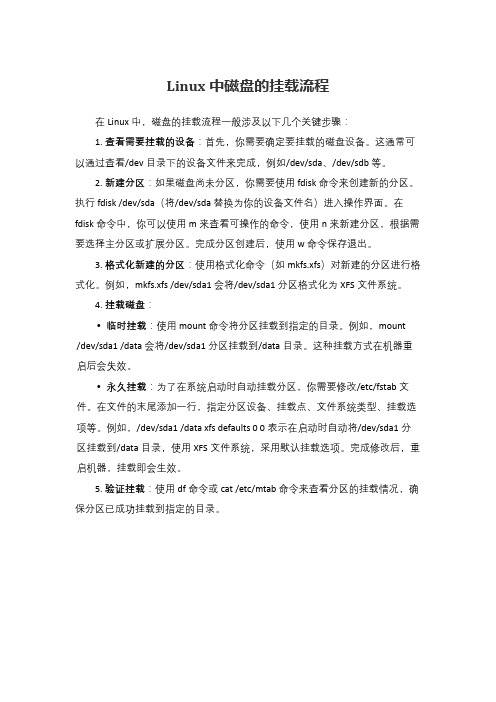
Linux中磁盘的挂载流程
在Linux中,磁盘的挂载流程一般涉及以下几个关键步骤:
1.查看需要挂载的设备:首先,你需要确定要挂载的磁盘设备。
这通常可以通过查看/dev目录下的设备文件来完成,例如/dev/sda、/dev/sdb等。
2.新建分区:如果磁盘尚未分区,你需要使用fdisk命令来创建新的分区。
执行fdisk /dev/sda(将/dev/sda替换为你的设备文件名)进入操作界面。
在fdisk命令中,你可以使用m来查看可操作的命令,使用n来新建分区,根据需要选择主分区或扩展分区。
完成分区创建后,使用w命令保存退出。
3.格式化新建的分区:使用格式化命令(如mkfs.xfs)对新建的分区进行格式化。
例如,mkfs.xfs /dev/sda1会将/dev/sda1分区格式化为XFS文件系统。
4.挂载磁盘:
•临时挂载:使用mount命令将分区挂载到指定的目录。
例如,mount
/dev/sda1 /data会将/dev/sda1分区挂载到/data目录。
这种挂载方式在机器重启后会失效。
•永久挂载:为了在系统启动时自动挂载分区,你需要修改/etc/fstab文件。
在文件的末尾添加一行,指定分区设备、挂载点、文件系统类型、挂载选项等。
例如,/dev/sda1 /data xfs defaults 0 0表示在启动时自动将/dev/sda1分区挂载到/data目录,使用XFS文件系统,采用默认挂载选项。
完成修改后,重启机器,挂载即会生效。
5.验证挂载:使用df命令或cat /etc/mtab命令来查看分区的挂载情况,确保分区已成功挂载到指定的目录。
linux实用命令(3)--硬盘挂载
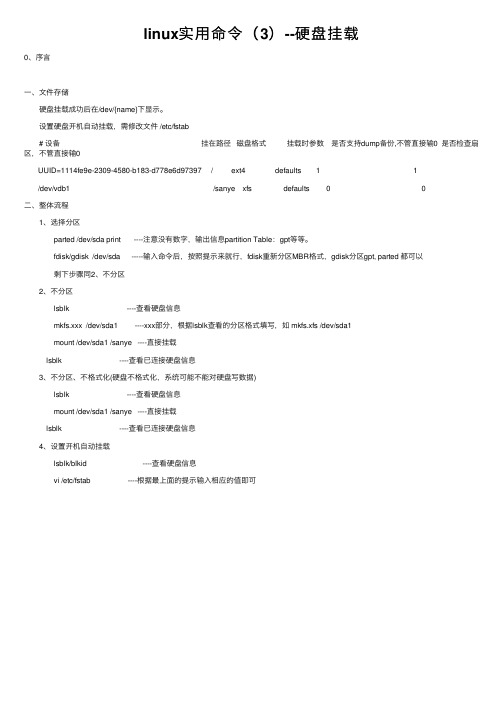
linux实⽤命令(3)--硬盘挂载
0、序⾔
⼀、⽂件存储
硬盘挂载成功后在/dev/{name}下显⽰。
设置硬盘开机⾃动挂载,需修改⽂件 /etc/fstab
# 设备 挂在路径磁盘格式挂载时参数是否⽀持dump备份,不管直接输0 是否检查扇区,不管直接输0
UUID=1114fe9e-2309-4580-b183-d778e6d97397 / ext4 defaults 1 1
/dev/vdb1 /sanye xfs defaults 0 0
⼆、整体流程
1、选择分区
parted /dev/sda print ----注意没有数字,输出信息partition Table:gpt等等。
fdisk/gdisk /dev/sda -----输⼊命令后,按照提⽰来就⾏,fdisk重新分区MBR格式,gdisk分区gpt, parted 都可以
剩下步骤同2、不分区
2、不分区
lsblk ----查看硬盘信息
mkfs.xxx /dev/sda1 ----xxx部分,根据lsblk查看的分区格式填写,如 mkfs.xfs /dev/sda1
mount /dev/sda1 /sanye ----直接挂载
lsblk ----查看已连接硬盘信息
3、不分区、不格式化(硬盘不格式化,系统可能不能对硬盘写数据)
lsblk ----查看硬盘信息
mount /dev/sda1 /sanye ----直接挂载
lsblk ----查看已连接硬盘信息
4、设置开机⾃动挂载
lsblk/blkid ----查看硬盘信息
vi /etc/fstab ----根据最上⾯的提⽰输⼊相应的值即可。
Linux下进行硬盘挂载、分区、删除分区,格式化,卸载方法

Linux下进⾏硬盘挂载、分区、删除分区,格式化,卸载⽅法本⽂简单介绍了下⽂件系统及其操作(df命令),磁盘分区、格式化,还有最主要是挂载操作。
在这⾥对“挂载”做个说明,我们都知道⽂件系统是创建在磁盘上⾯的,每个⽂件系统都有独⽴的inode、block等信息,⽽这个⽂件系统要能连接到⽬录树才能被我们访问。
将⽂件系统与⽬录树产⽣关联的操作我们就成为挂载。
即将⽂件系统挂载到某个⽬录下,该⽬录为进⼊该⽂件系统的⼊⼝。
⼀. 创建分区先查看下是否有磁盘没有分区fdisk -l其中第⼀个框是已经分好区的磁盘,第⼆、三个硬盘没有分区。
下⾯开始分区⼆. ⽤fdisk 对/dev/vda 进⾏分区fdisk /dev/vdb输⼊m,可以查看命令操作输⼊p 查看当前硬盘分区,⽬前没有分区输⼊n新建⼀个分区,输⼊p 建⽴分区,输⼊分区编号 1然后会让你设置开始扇区,我填的是开始扇区2048,结束,20480最后输⼊w,回车保存其实这个时候,建⽴好的分区还不能⽤,还需要挂载才可以⽤。
但是挂载之前,必须要格式化,才⾏。
三. 格式化分区为什么要格式化呢?这时因为每种操作系统所设置的⽂件属性/权限并不相同,为了存放这些⽂件所需的数据,因此需要将分区进⾏格式化,已成为操作系统能够利⽤的⽂件系统格式。
由此我们也能知道,每种操作系统的⽂件系统格式并不相同。
⽐如Windows系统的⽂件系统格式是FAT/FAT16/NTFS,⽽CentOS 就是Ext2/Ext3/Ext3。
接下来进⾏格式化操作,格式化命令:格式分区,并指定分区系统/dev/vdb ,我这⾥是格式化成 ext4mkfs.ext4 /dev/vdb四. 挂载4.1挂载分区4.1.1 先创建挂载⽬录mkdir /lutong4.1.2 通知系统内核分区表的变化,不然内核不知道分区(或重启系统)partprobe /dev/vdb4.1.3 然后再挂载分区mount /dev/vdb /lutong4.1.4 最后查看挂载是否成功df -h4.2 设置开机⾃动挂载4.2.1 查看UUIDblkid4.2.2 添加新挂载的分区vim /etc/fstab添加上⾯红框圈住部分,然后wq保存退出然后重启,再⽤reboot命令查看是否设置成功五. 卸载及删除分区5.1 卸载umount /dev/vdb卸载了,其实还可以挂载,⽽且数据还会在的5.2 删除分区fdisk /dev/sdcmd1d #删除w #输⼊ w 保存,这个时候分区以及删除了,可以重新创建了。
浅析如何给Linux中增加磁盘并进行系统盘数据迁移:创建分区、格式化分区、数据迁移、挂载分区

浅析如何给Linux中增加磁盘并进⾏系统盘数据迁移:创建分区、格式化分区、数据迁移、挂载分区 做实训平台的时候有⽤到将 docker 应⽤迁移到 linux 的数据盘,我们有个 500g 的数据盘,对这⽅⾯不了解,所以查博客学习⼀下。
通常在项⽬正式上线后,随着Linux服务器中系统盘数据量的不断增长,导致Disk过⾼,数据存储空间短缺。
因此,我们通常需要将系统盘数据进⾏迁移,通过创建数据盘分区,将系统盘数据进⾏迁移。
接下来对迁移步骤进⾏⼀⼀阐述:⼀、创建分区1、查看数据盘是否已经分区。
命令:fdisk -l 可看出,本机服务器中有⼀块磁盘 /dev/sda ,⼤⼩为53.7GB,并进⾏分区的数据盘有两块:/dev/sda1,/dev/sda22、现在对该数据盘进⾏分区。
命令:fdisk /dev/sda 根据提⽰,输⼊m,查看命令操作: 输⼊p查看当前硬盘的分区信息,⽬前该硬盘存在两个分区,如下显⽰: 根据提⽰,输⼊n新建分区,p为主分区,分别输⼊分区号以及起始扇区,起始扇区默认 我这⾥是因为磁盘不够了,所以不需要分区,结果就会显⽰:No free sectors available 如果可以分区的话,敲击 Enter 就会分区成功,然后输⼊ w 保存分区即可!⼆、格式化分区 当创建完分区之后,需要进⾏格式化分区才能正常使⽤,因为对于不同的操作系统,所设置的⽂件属性/权限并不相同,为了存放这些⽂件所需的数据,需要将分区进⾏格式化,使得成为操作系统可利⽤的⽂件系统格式。
在Windows⽂件系统的分区格式中,有三种:分别是FAT16、FAT32、NTFS格式 Linux系统中常见的⽂件系统格式:Ext2、Ext3、Linux swap和VFAT 格式。
Centos系统就是Ext2/Ext3/Ext3。
格式化命令:mkfs.ext4 /dev/sdaxx,格式分区,并指定分区系统/dev/sdaxxx,xx为数字,为创建的分区, 注:因为我这⾥没有磁盘需要分区,所以不需要格式化。
linux磁盘扩容操作方法

linux磁盘扩容操作方法
Linux系统下磁盘扩容的操作方法如下:
1. 确定磁盘空间:使用命令`df -h`查看当前系统使用的磁盘空间情况。
2. 扩展磁盘分区:如果使用的是虚拟磁盘,则可以在虚拟机管理软件中扩展磁盘大小。
如果是物理磁盘,则需要添加新的磁盘。
3. 重新扫描磁盘:使用命令`partprobe`或者重启系统使系统重新扫描磁盘。
4. 创建新的分区:使用命令`fdisk`或者`gdisk`对扩展后的磁盘进行分区操作。
5. 格式化新分区:使用命令`mkfs`对新分区进行格式化操作。
6. 挂载新分区:在`/etc/fstab`文件中添加新分区的挂载信息,然后使用命令`mount -a`使挂载生效。
7. 扩容文件系统:如果是扩展已有的文件系统,可以使用命令`resize2fs`对文件系统进行扩容操作。
8. 验证磁盘空间:使用命令`df -h`再次查看磁盘空间情况,确认扩容操作成功。
请注意,在进行磁盘扩容操作时,一定要谨慎操作,确保备份重要数据,以免数据丢失。
linux磁盘管理的命令 -回复

linux磁盘管理的命令-回复Linux磁盘管理的命令是用于对硬盘进行分区、格式化、挂载、查看等操作的命令集合。
本文将一步一步详细回答有关Linux磁盘管理的命令,帮助读者更好地了解和使用这些命令。
一、分区命令1. fdisk命令:fdisk是最常用的分区命令,用于创建、删除、显示分区信息等操作。
以下是fdisk的基本用法:- `fdisk -l`:显示所有硬盘的分区。
- `fdisk /dev/sda`:进入对/dev/sda硬盘进行分区操作的界面。
- `m`:显示fdisk命令帮助信息。
- `p`:显示当前硬盘的分区信息。
- `n`:创建新分区。
- `d`:删除分区。
- `q`:退出fdisk命令。
2. parted命令:parted是一个功能强大的磁盘分区工具,允许用户创建、删除、调整分区大小等操作。
以下是parted的基本用法:- `parted -l`:显示所有硬盘的分区。
- `parted /dev/sda`:进入对/dev/sda硬盘进行分区操作的界面。
- `mklabel`:创建新的分区表。
- `mkpart`:创建新分区。
- `resizepart`:调整分区大小。
- `rm`:删除分区。
- `q`:退出parted命令。
二、格式化命令1. mkfs命令:mkfs命令用于在磁盘分区上创建文件系统。
以下是mkfs 的几个常用命令:- `mkfs.ext4 /dev/sda1`:将/dev/sda1分区格式化为ext4文件系统。
- `mkfs.xfs /dev/sdb1`:将/dev/sdb1分区格式化为xfs文件系统。
- `mkswap /dev/sdc1`:将/dev/sdc1分区格式化为swap分区。
2. Filesystem类型:除了上述命令,还可以使用其他命令格式化特定类型的文件系统,如:- `mkfs.vfat /dev/sdd1`:将/dev/sdd1分区格式化为FAT32文件系统。
linux服务器挂载硬盘的方法
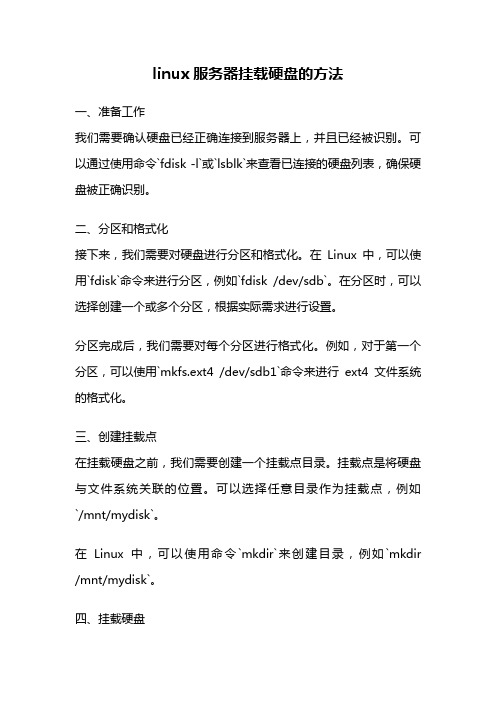
linux服务器挂载硬盘的方法一、准备工作我们需要确认硬盘已经正确连接到服务器上,并且已经被识别。
可以通过使用命令`fdisk -l`或`lsblk`来查看已连接的硬盘列表,确保硬盘被正确识别。
二、分区和格式化接下来,我们需要对硬盘进行分区和格式化。
在Linux中,可以使用`fdisk`命令来进行分区,例如`fdisk /dev/sdb`。
在分区时,可以选择创建一个或多个分区,根据实际需求进行设置。
分区完成后,我们需要对每个分区进行格式化。
例如,对于第一个分区,可以使用`mkfs.ext4 /dev/sdb1`命令来进行ext4文件系统的格式化。
三、创建挂载点在挂载硬盘之前,我们需要创建一个挂载点目录。
挂载点是将硬盘与文件系统关联的位置。
可以选择任意目录作为挂载点,例如`/mnt/mydisk`。
在Linux中,可以使用命令`mkdir`来创建目录,例如`mkdir /mnt/mydisk`。
四、挂载硬盘现在,我们可以将硬盘挂载到之前创建的挂载点。
可以使用`mount`命令来挂载硬盘,例如`mount /dev/sdb1 /mnt/mydisk`。
五、设置开机自动挂载为了实现开机自动挂载,我们需要在`/etc/fstab`文件中添加一行配置。
可以使用任意文本编辑器打开该文件,例如`vi /etc/fstab`。
在`/etc/fstab`文件中,添加以下一行配置:`/dev/sdb1 /mnt/mydisk ext4 defaults 0 0`保存并关闭文件。
现在,每次服务器重启时,硬盘将自动挂载到指定的挂载点。
六、验证挂载为了验证硬盘是否成功挂载,可以使用命令`df -h`来查看文件系统的使用情况。
在输出中,应该能够看到已挂载的硬盘及其挂载点。
可以尝试在挂载点目录中创建文件或目录,以确保对硬盘的读写操作正常。
七、卸载硬盘如果需要卸载硬盘,可以使用`umount`命令,例如`umount /mnt/mydisk`。
linux中,挂载磁盘步骤

linux中,挂载磁盘步骤1、在虚拟机中添加⼀块硬盘:
2、
fdisk /dev/sdb
输⼊n添加新的分区;
(输⼊e为拓展分区、输⼊参数p创建⼀个主分区)
使⽤m查看命令⽤法
继续使⽤p查看磁盘设备中的分区信息
w保存退出
3、file /dev/sdb1 #查看信息是否同步⾄内核
如未同步(输⼊):partprobe
4、格式化分区
mkfs.xfs /dev/sdb1
5、
⼀次性挂载存储设备(重启之后失效)
mount /dev/sdb1 /test/
永久挂载设备(在最后添加)
vim /etc/fstab
/dev/sdb1 /test/ xfs defaults 0 0
⽤lsblk或df -h查看是否成功
6、添加交换分区
fdisk /dev/sdb
执⾏记得w保存退出
6.1使⽤SWAP分区专⽤的格式命令mkswap
mkswap /dev/sdb2
7、swapon 把准备好的SWAP分区设备挂载到系统中
swapon /dev/sdb2
free -m(查看交换分区)
8、为了重启有效,需修改etc/fatab中配置
vim /etc/fstab
/dev/sdb2 swap swap defaults 0 0。
linux中mountumount命令的基本用法及开机自动挂载方法

linux中mount/umount命令的基本用法及开机自动挂载方法Linux继承了Unix以网络为核心的设计思想,是一个性能稳定的多用户网络操作系统。
本篇文章主要介绍了linux中mount/umount 命令的基本用法及开机自动挂载,具有一定的参考价值,感兴趣的小伙伴们可以参考一下。
具体方法如下:mount命令格式如下:格式:mount [-参数] [设备名称] [挂载点]其中常用的参数有:-a 安装在/etc/fstab文件中类出的所有文件系统。
-f 伪装mount,作出检查设备和目录的样子,但并不真正挂载文件系统。
-n 不把安装记录在/etc/mtab 文件中。
-r 讲文件系统安装为只读。
-v 详细显示安装信息。
-w 将文件系统安装为可写,为命令默认情况。
-t <文件系统类型> 指定设备的文件系统类型,常见的有:ext2是linux目前常用的文件系统mdoM-DO的fat,就是fat16vfatwindow98常用的fat32nf网络文件系统io9660CD-ROM光盘标准文件系统ntfwindowNT/2000/XP的文件系统auto自动检测文件系统-o<选项>指定挂载文件系统时的选项,有些也可写到在/etc/ftab中。
常用的有:default使用所有选项的默认值(auto、nouer、rw、uid)auto/noauto允许/不允许以–a选项进行安装dev/nodev对/不对文件系统上的特殊设备进行解释exec/noexec允许/不允许执行二进制代码uid/nouid确认/不确认uid和gid位uer/nouer允许/不允许一般用户挂载codepage=XXX代码页iocharet=XXX字符集ro以只读方式挂载rw以读写方式挂载remount重新安装已经安装了的文件系统loop挂载“回旋设备”以及“IO镜像文件”需要注意的是,挂载点必须是一个已经存在的目录,这个目录可以不为空,但挂载后这个目录下以前的内容将不可用,umount以后会恢复正常。
Linux扩容-新增磁盘分区挂载-fdisk

Linux扩容-新增磁盘分区挂载-fdiskLinux扩容-新增磁盘分区挂载-fdisk扩容后的云硬盘,挂载给实例后,需要对扩容的部分划分分区并初始化。
本节以“CentOS 7.0 64位”操作系统为例,介绍使⽤fdisk⼯具为扩容后的磁盘创建新的分区。
⼀背景信息扩容成功后,需要为扩容部分的容量创建新的分区,或者重新创建分区替换原有分区。
为扩容部分的容量创建新的分区该场景下,不需要卸载原有的分区,⽽是在原有分区的基础上新增分区。
该操作不会中断业务,对业务影响较⼩。
推荐系统盘或者需要保证业务不中断的磁盘扩容场景使⽤。
如果当前磁盘使⽤的是MBR格式,则要求扩容后的磁盘容量不超过2TB,并且磁盘的分区数量还未达到上限。
重新创建分区替换原有分区如果当前磁盘使⽤的是MBR分区,且磁盘分区数量已达到上限,⽆法再增加新的分区。
此时需要先卸载已有分区,重新创建新的分区替换原有分区。
该操作不会删除原有分区的数据,但操作过程中需预先中断业务,因此会对⽤户正在运⾏的业务产⽣影响。
MBR分区转换为GPT分区如果当前磁盘使⽤的是MBR分区,且扩容后磁盘容量已超过2TB,则此时需要将MBR分区转换为GPT分区,该操作会清除磁盘上的数据,请您预先对原数据进⾏备份。
⼆挂载操作步骤以下步骤,举例说明如何将磁盘扩容部分的空间划分为⼀个新的分区,并挂载到“/opt”下。
该磁盘采⽤MBR分区,磁盘容量⼩于2TB,且分区数量未达到上限。
分区⽅式为MBR时,可以使⽤fdisk⼯具或parted⼯具划分分区,本节以fdisk⼯具为例。
1. 执⾏以下命令,查看磁盘信息。
fdisk -l回显类似如下信息,“/dev/xvda”表⽰系统盘。
[root@ecs-bab9 test]# fdisk -lDisk /dev/xvda: 64.4 GB, 64424509440 bytes, 125829120 sectorsUnits = sectors of 1 * 512 = 512 bytesSector size (logical/physical): 512 bytes / 512 bytesI/O size (minimum/optimal): 512 bytes / 512 bytesDisk label type: dosDisk identifier: 0x000cc4adDevice Boot Start End Blocks Id System/dev/xvda1 * 2048 2050047 1024000 83 Linux/dev/xvda2 2050048 22530047 10240000 83 Linux/dev/xvda3 22530048 24578047 1024000 83 Linux/dev/xvda4 24578048 83886079 29654016 5 Extended/dev/xvda5 24580096 26628095 1024000 82 Linux swap / Solaris2. 执⾏以下命令,进⼊fdisk模式,以“/dev/xvda”为例。
linux分区扩容步骤
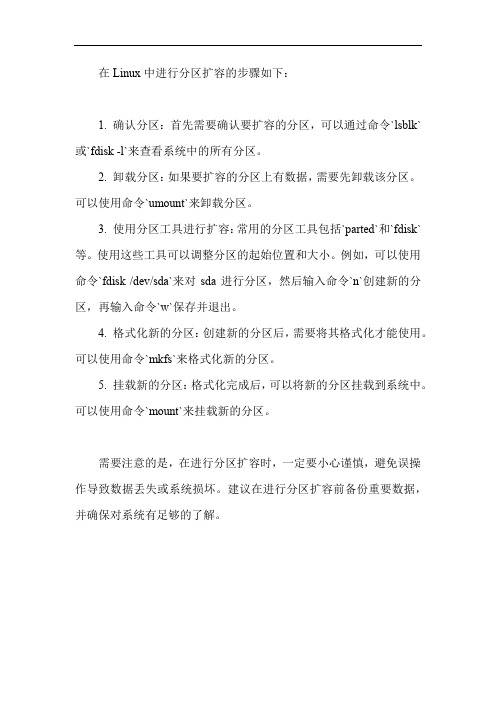
在Linux中进行分区扩容的步骤如下:
1. 确认分区:首先需要确认要扩容的分区,可以通过命令`lsblk`或`fdisk -l`来查看系统中的所有分区。
2. 卸载分区:如果要扩容的分区上有数据,需要先卸载该分区。
可以使用命令`umount`来卸载分区。
3. 使用分区工具进行扩容:常用的分区工具包括`parted`和`fdisk`等。
使用这些工具可以调整分区的起始位置和大小。
例如,可以使用命令`fdisk /dev/sda`来对sda进行分区,然后输入命令`n`创建新的分区,再输入命令`w`保存并退出。
4. 格式化新的分区:创建新的分区后,需要将其格式化才能使用。
可以使用命令`mkfs`来格式化新的分区。
5. 挂载新的分区:格式化完成后,可以将新的分区挂载到系统中。
可以使用命令`mount`来挂载新的分区。
需要注意的是,在进行分区扩容时,一定要小心谨慎,避免误操作导致数据丢失或系统损坏。
建议在进行分区扩容前备份重要数据,并确保对系统有足够的了解。
linux系统挂载数据盘的方法
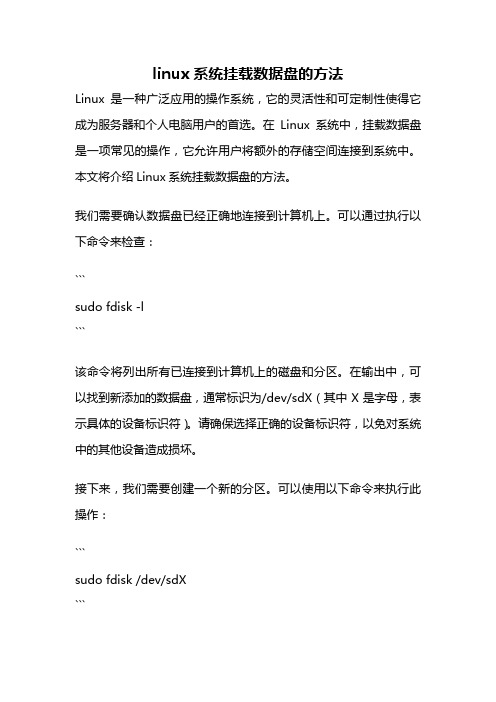
linux系统挂载数据盘的方法Linux是一种广泛应用的操作系统,它的灵活性和可定制性使得它成为服务器和个人电脑用户的首选。
在Linux系统中,挂载数据盘是一项常见的操作,它允许用户将额外的存储空间连接到系统中。
本文将介绍Linux系统挂载数据盘的方法。
我们需要确认数据盘已经正确地连接到计算机上。
可以通过执行以下命令来检查:```sudo fdisk -l```该命令将列出所有已连接到计算机上的磁盘和分区。
在输出中,可以找到新添加的数据盘,通常标识为/dev/sdX(其中X是字母,表示具体的设备标识符)。
请确保选择正确的设备标识符,以免对系统中的其他设备造成损坏。
接下来,我们需要创建一个新的分区。
可以使用以下命令来执行此操作:```sudo fdisk /dev/sdX```在fdisk命令提示符下,按下"n"键来创建一个新分区。
可以选择主分区或逻辑分区,具体取决于您的需求。
然后,选择分区的大小和位置,并按照提示完成分区的创建。
创建分区后,按下"w"键保存更改并退出。
完成分区创建后,我们需要格式化新的分区。
常用的文件系统格式包括ext4、NTFS等。
您可以根据需要选择合适的文件系统。
以下是格式化分区的命令示例:```sudo mkfs.ext4 /dev/sdX1```在上述命令中,"sdX1"是新创建分区的设备路径。
根据实际情况进行更改。
接下来,我们需要创建一个目录,用于挂载数据盘。
可以使用以下命令创建一个目录:```sudo mkdir /mnt/data```在上述命令中,"/mnt/data"是用于挂载数据盘的目录路径。
您可以根据需要选择其他目录或名称。
现在,我们可以将数据盘挂载到新创建的目录。
可以使用以下命令来执行此操作:```sudo mount /dev/sdX1 /mnt/data```在上述命令中,"sdX1"是新创建分区的设备路径,"/mnt/data"是用于挂载数据盘的目录路径。
linux挂载硬盘的权限
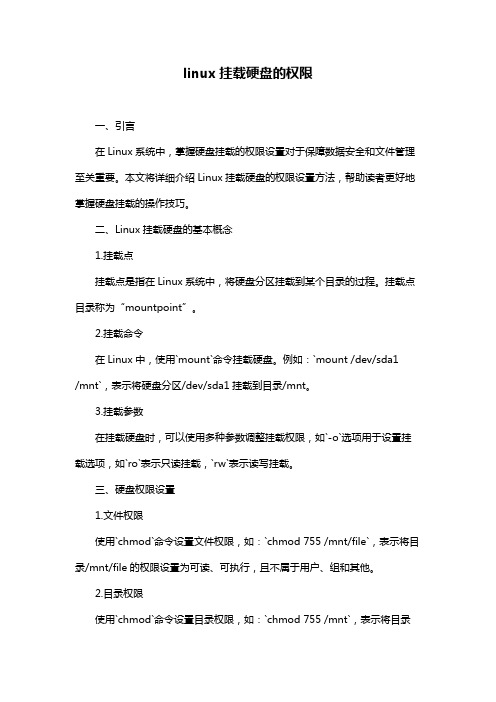
linux挂载硬盘的权限一、引言在Linux系统中,掌握硬盘挂载的权限设置对于保障数据安全和文件管理至关重要。
本文将详细介绍Linux挂载硬盘的权限设置方法,帮助读者更好地掌握硬盘挂载的操作技巧。
二、Linux挂载硬盘的基本概念1.挂载点挂载点是指在Linux系统中,将硬盘分区挂载到某个目录的过程。
挂载点目录称为“mountpoint”。
2.挂载命令在Linux中,使用`mount`命令挂载硬盘。
例如:`mount /dev/sda1/mnt`,表示将硬盘分区/dev/sda1挂载到目录/mnt。
3.挂载参数在挂载硬盘时,可以使用多种参数调整挂载权限,如`-o`选项用于设置挂载选项,如`ro`表示只读挂载,`rw`表示读写挂载。
三、硬盘权限设置1.文件权限使用`chmod`命令设置文件权限,如:`chmod 755 /mnt/file`,表示将目录/mnt/file的权限设置为可读、可执行,且不属于用户、组和其他。
2.目录权限使用`chmod`命令设置目录权限,如:`chmod 755 /mnt`,表示将目录/mnt的权限设置为可读、可执行,且不属于用户、组和其他。
3.权限传递使用`chmod -R`命令递归设置目录权限,如:`chmod -R 755 /mnt`,表示将目录/mnt及其子目录和文件的权限设置为可读、可执行,且不属于用户、组和其他。
四、案例演示1.挂载硬盘假设已经将硬盘分区/dev/sda1挂载到目录/mnt,使用`ls -l /mnt`查看目录内容。
2.设置硬盘权限使用`chmod`命令设置硬盘分区/mnt的文件和目录权限,如:`chmod 755 /mnt`。
3.权限检查使用`ls -l /mnt`查看目录/mnt的权限设置情况。
五、总结与展望本文详细介绍了Linux挂载硬盘的权限设置方法,包括挂载点、挂载命令、硬盘权限设置等。
通过学习本文,读者可以熟练掌握Linux硬盘挂载的权限设置,提高文件管理效率。
- 1、下载文档前请自行甄别文档内容的完整性,平台不提供额外的编辑、内容补充、找答案等附加服务。
- 2、"仅部分预览"的文档,不可在线预览部分如存在完整性等问题,可反馈申请退款(可完整预览的文档不适用该条件!)。
- 3、如文档侵犯您的权益,请联系客服反馈,我们会尽快为您处理(人工客服工作时间:9:00-18:30)。
Command (m for help):n创建新分区
Command action
e extended
p primary partition (1-4)
p创建主分区
Partition number (1-4):1新建的主分区序号
First cylinder (1-10402, default 1):
and could in certain setups cause problems with:
1) software that runs at boot time (e.g., old versions of LILO)
2) booting and partitioning software from other OSs
tmpfs /dev/shm tmpfs defaults 0 0
devpts /dev/pts devpts gid=5,mode=620 0 0
sysfs /sys sysfs defaults 0 0
proc /proc proc defaults 0 0
LABEL=SWAP-sda3 swap swap defaults 0 0
/dev/vdb1 /vdmext4defaults 0 0
root#partprobe
第三步:格式化新创建的分区
[root@server ~]#mkfs.ext4/dev/vdb1
mke2fs 1.39 (29-May-2006)
Filesystem label=
OS type: Linux
Block size=1024 (log=0)
Fragment size=1024 (log=0)
Writing superblocks and filesystem accounting information: done
This filesystem will be automatically checked every 27 mounts or
180 days, whichever comes first. Use tune2fs -c or -i to override.
122400 inodes, 488848 blocks
24442 blocks (5.00%) reserved for the super user
First data block=1
Maximum filesystem blocks=67633152
60 block groups
8192 blocks per group, 8192 fragmenቤተ መጻሕፍቲ ባይዱs per group
Using default value 1
Last cylinder or +size or +sizeM or +sizeK (1-10402, default 10402):+500M创建主分区大小
Command (m for help):w保存创建的主分区
第二步:使新创建的分区在系统中立即生效
linux创建新分区,重启后挂载有效
第一步:创建分区
root#fdisk /dev/vdb进入到新添加的硬盘中
The number of cylinders for this disk is set to 10402.
There is nothing wrong with that, but this is larger than 1024,
2040 inodes per group
Superblock backups stored on blocks:
8193, 24577, 40961, 57345, 73729, 204801, 221185, 401409
Writing inode tables: done
Creating journal (8192 blocks): done
[root@server ~]#
第四步:使新创建的分区挂载/mnt/rhce01 目录下
root#mount /dev/vdb1/vdm
第五步:让挂载在系统重启后仍然有效
root#vim /etc/fstab编辑这个文件,添加上下面的一行,使挂载在重启后有效;
LABEL=/1 / ext3 defaults 1 1
